Arbeta med Time Trackers
Vad är en Time Tracker?
Time Tracker är en unik Quinyx -term. Det är en funktion för att hålla koll på timmar och minuter eller dagar. Till exempel kan du använda Time Trackers för att spåra semestersaldon, Komp-saldon, flextid etc. Anställda kan använda Time Trackers för att övervaka sina saldon i mobilappen.
Enkelt uttryckt är en Time Tracker ett numeriskt värde (saldo) som varierar över tiden, ökar och minskar till följd av transaktioner.
Time Trackers:
- har ett värde per anställd
- mäts i timmar eller dagar
- kan visa periodiserad eller total värdesaldo
Exempel inkluderar:
- Semester timmar/dagar
- Komp
- Sjukdom timmar/dagar
Användarfall
Som kontoansvarig kan jag:
- Navigera till en sida där jag kan lägga till en ny Time Tracker
- Skapa en Time Tracker
- Redigera en befintlig Time Tracker
- Ta bort en befintlig Time Tracker
- Visa en lista över alla mina Time Trackers
- Använda mina Time Trackers när du konfigurerar en avtalsmall
Vad kan du göra med Time Trackers?
Du kan använda Time Trackers för att spåra anställdas semestersaldo, komp eller flextid etc. Du kan konfigurera Time Trackers som är unika för din organisation och skapa så många du behöver.
Skapa Time Tracker
Innan du kan konfigurera en Time Tracker måste du skapa den. Skapandet låter dig också göra några grundläggande inställningar till det.
Skapa en Time Tracker genom att navigera till Kontoinställningar > Avtal > Time Trackers
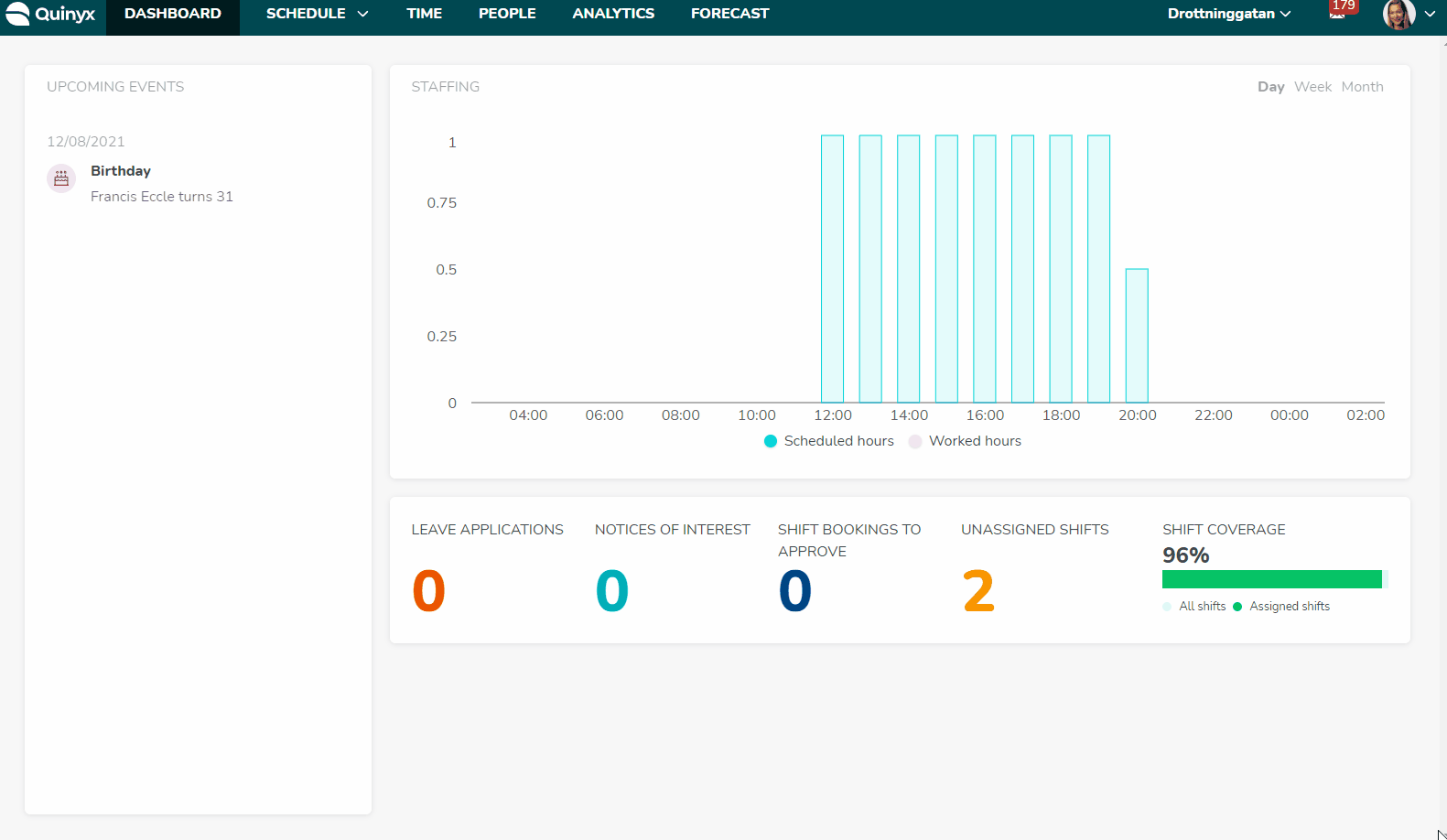
Förkortning | Kort namn |
Namn | Vad som syns i menyerna i applicationen |
Decimaler att visa | Hur många decimaler du vill att Time Trackern ska visa i vyerna |
Dagar/timmar | Om Time Tracker ska räkna dagar eller timmar och minuter |
Kommentarer | Frivillig |
Periodiserad | Använd periodiserad om Time Tracker -saldot kan överföras från ett år till ett annat och ha ett unikt saldo per år. Till exempel, om anställda kan spara upp till 5 semesterdagar 5 år, kan Quinyx beräkna olika saldon per år. När du markerar den här rutan visas följande fält:
Quinyx visar inte 0 (noll) värden från tidigare år i tidskortet. |
Totalt startdatum | Från det datum som Time Trackern ska börja räkna Obs: Obs: När värdejusteraren ”anställningens startdatum” är vald, betraktar Quinyx TT-startdatumet som standard. (T.ex. när anställningens startdatum är före TT-startdatumet kommer Quinyx att beakta TT-startdatumet). |
Begränsad till anställningsdatum | Detta räknas bara från de anställda sedan datum |
Visa varningar | Detta kommer att varna för min- och maxvärden. En varning kommer att visas i Tidkortet. Ställ in minimi- och maximivärden för att visa en varning för Time Trackern när något av dessa värden har uppnåtts. Observera att om du anger ett minimi- och maximivärde får du bara en varning när värdet överskrids, det stoppar inte Time Trackern från att beräkna. Du kan konfigurera en manuell schemaläggningsvarning för frånvarouppbyggnad. Om du väljer att konfigurera det så kommer en användare i chefsportalen att få en varning som indikerar att den givna Time Trackern överskrids när denne försöker skapa en frånvaro och kommer att blockeras från att fortsätta. 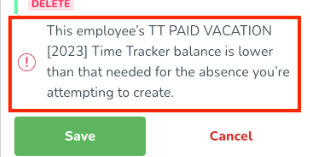 |
Visa i personalportalen och mobilappen | Använd om Timetracker ska vara synlig för anställda |
Spara | Glöm inte att spara din Time Tracker |
När du väl har skapat Time trackers konfigureras de på två olika sätt. Du kan ställa in det att räkna baserat på utfall av en specifik löneart, eller så kan du ställa in regler för periodisering / avdrag / återställning i en avtalsmall.
Anslut Time Trackers till ett avtal eller löneart
Time Trackers kan användas för att räkna tid på olika sätt. Du kan lägga till en Time Tracker direkt på en specifik löneart, vilket innebär att när den lönearten genereras kommer Time Tracker -saldot att påverkas. Om du kopplar detta till lönearten direkt under Kontoinställningar, kommer detta påverka lönearten i avtalsmallarna.
Du kan också lägga till en Time Trackers på en löneart i en avtalsmall. Detta innebär dock att det bara kommer att kopplas till lönearten på den specifika avtalsmallen.
Anslut en Time Tracker till en löneart
För att ansluta en Time Tracker till en löneart, gå till Kontoinställningar > Lönearter
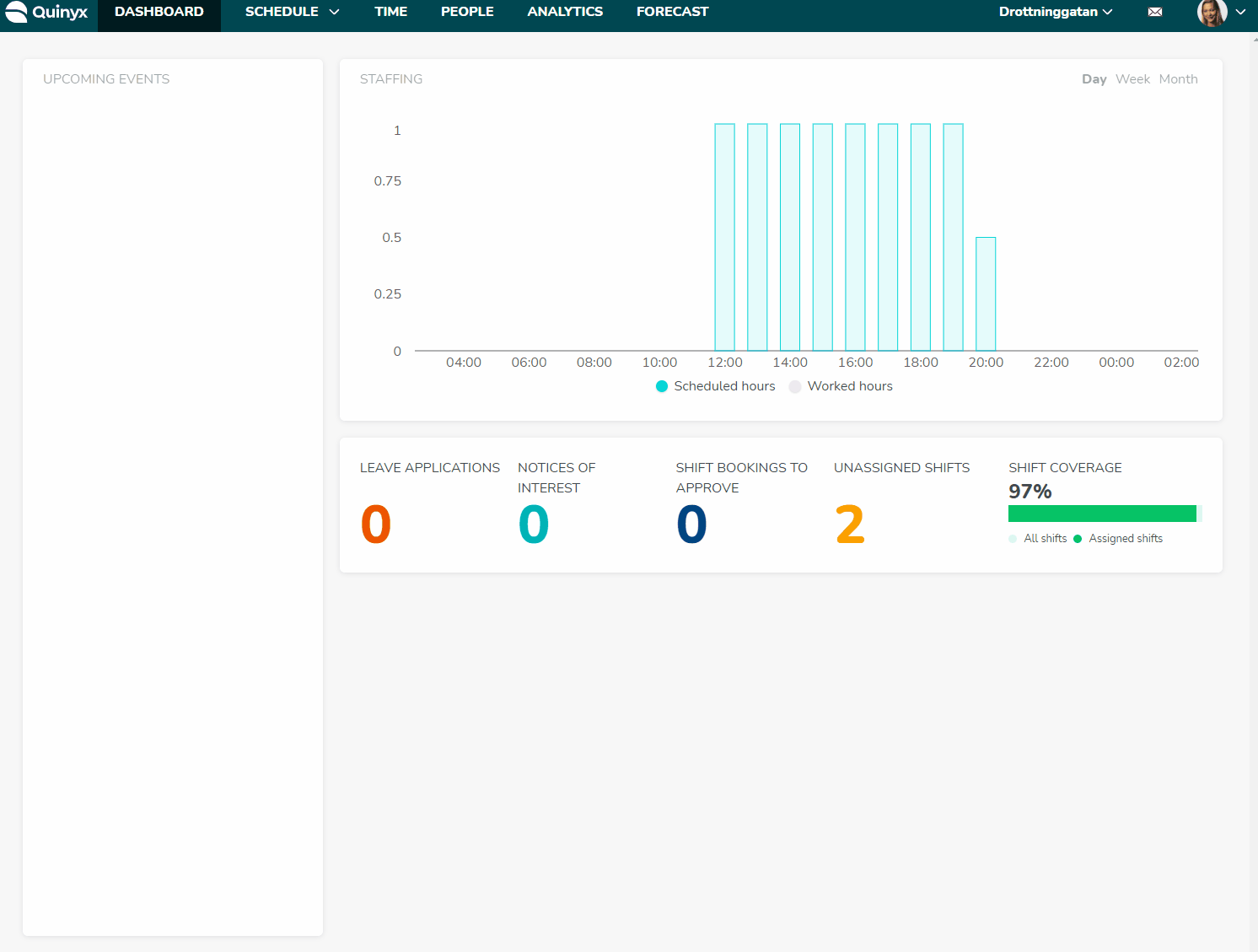
Lägg till en Time Tracker i ett avtal
Du kan lägga till en Time Tracker till ett avtal genom att gå till Kontoinställningar > Avtal > Avtalsmallar

Visa en anställds Time Tracker
När du har konfigurerat Time Trackers kan de ses som ett saldo eller en logg över transaktioner (som ett bankkonto).
Sammanfattning av Time Tracker
Du kan se Time Tracker-saldot på höger sida av tidskortet:
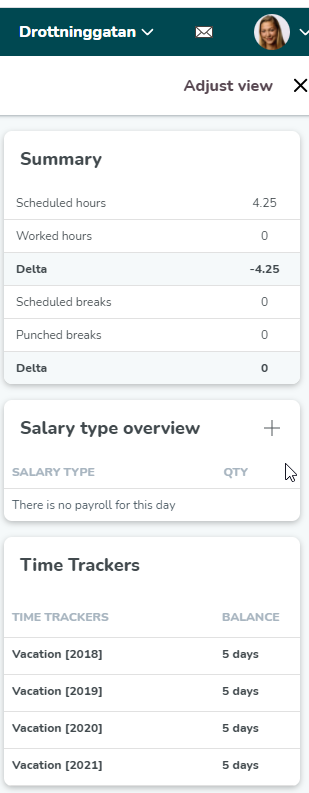
Time Tracker-transaktioner
En Time Tracker-transaktion kan skapas av flera källor eller orsaker:
- Resultat av utfall av en löneart
- Manuellt tillagda transaktioner, dvs justeringar via WSDL eller GUI.
- Timetrackerns periodiseringsdrivrutiner för närvarande i avtalsmallar efter att de har konfigurerats.
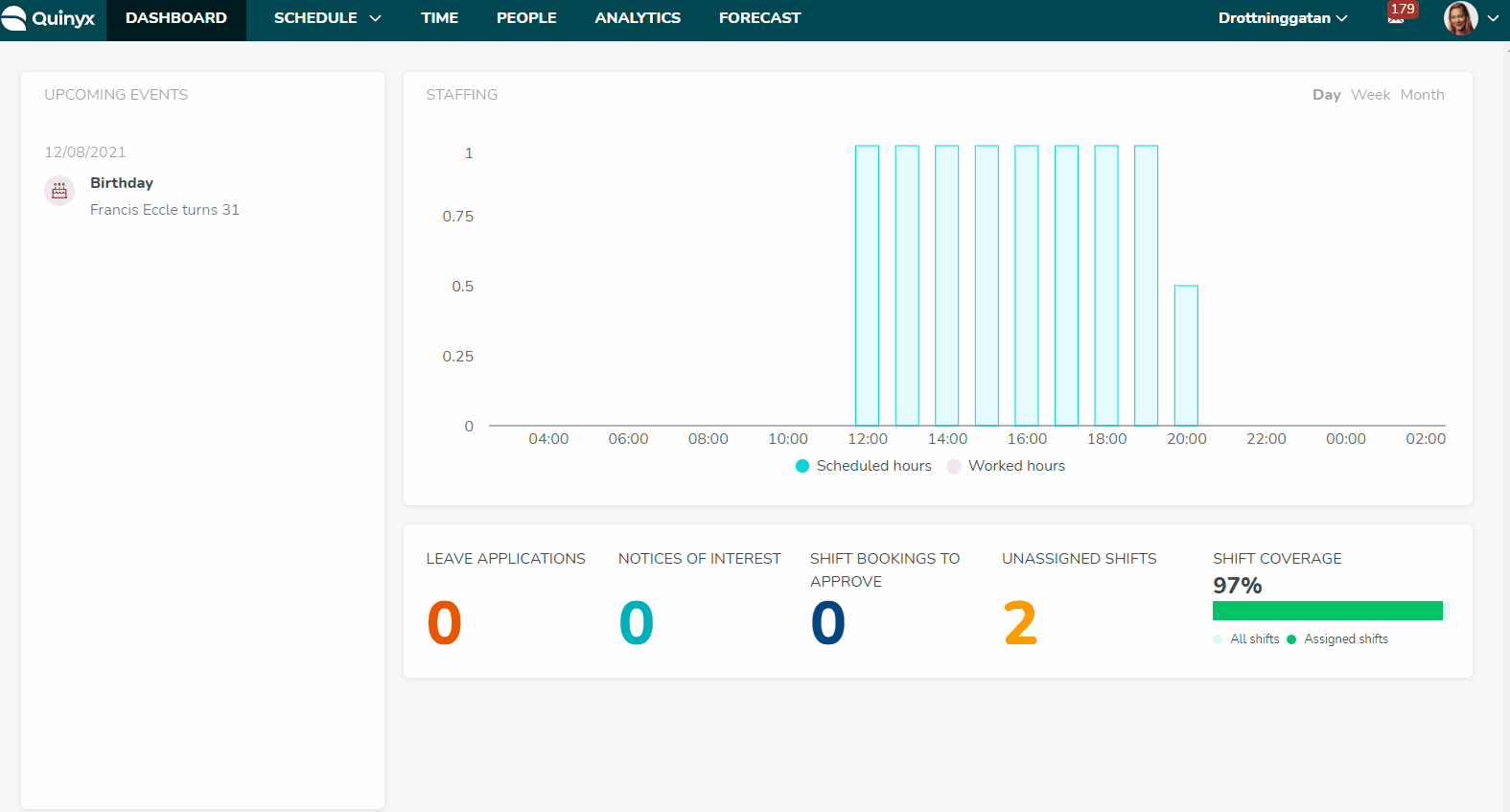
Praktiskt exempel
Om mitt sista registrerade datum för överföring till lön är oktober 2021
Och jag i tidkortet väljer att visa Time Tracker transaktioner från den 1 december 2021 till den 31 december 2021.
Då kommer saldot inte att inkludera transaktioner som sker i november.
Resultatet blir att jag kommer att se ett annat saldo i listan över Time tracker transaktioner än i Time tracker-podden på höger sida av tidskortet.

